Když spustíte aplikaci OneDrive na Androidu nebo iOS a přejdete na Fotky, může se vám občas zobrazit podivná chybová zpráva, která říká: „Odesílání z fotoaparátu je pozastaveno; pro pokračování se přihlaste.“ Nejpodivnější na tom je, že už jste přihlášeni. Bohužel odhlášení a opětovné přihlášení nemusí vždy problém vyřešit. Chcete-li se této nepříjemné chyby zbavit, postupujte podle níže uvedených kroků pro odstraňování problémů.
OneDrive říká, že nahrávání z fotoaparátu je pozastaveno a vyzve mě k přihlášení
Zkontrolujte svůj úložný prostor
Zkontrolujte svůj aktuální úložný prostor na OneDrive a ujistěte se, že máte dostatek volného místa pro nahrávání nových obrázků. Přejděte na Spravovat úložiště pomocí webové aplikace OneDrive a v případě potřeby uvolněte místo.
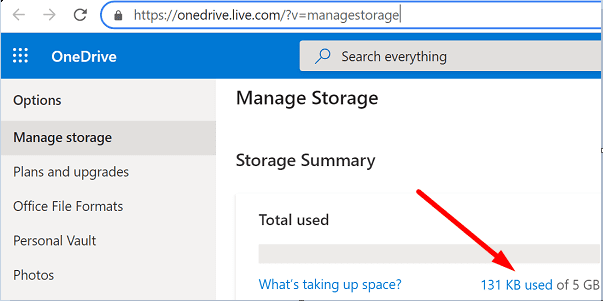
Povolte nahrávání z fotoaparátu na pozadí
Ujistěte se, že OneDrive může nahrajte své obrázky v pozadí. Navigovat do Nastavenía vyberte Nahrání z fotoaparátu. Poté povolte možnost, která říká Nahrát na pozadí.
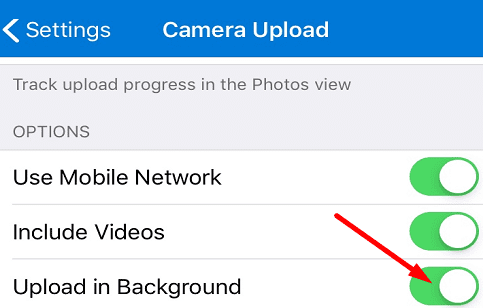
Zkuste nahrávání z fotoaparátu vypnout a znovu zapnout. Toto rychlé řešení by mělo problém vyřešit. Pokud přetrvává, přejděte k dalšímu kroku.
Aktualizujte svou aplikaci OneDrive
Aktualizujte si aplikaci OneDrive na nejnovější verzi.
- Pokud používáte Android, spusťte aplikaci aplikace Obchod Google Playa vyhledejte OneDrive. Udeř Aktualizace tlačítko vedle aplikace.
- Pokud používáte iOS, spusťte Obchod s aplikacemia klepněte na ikonu svého profilu. Poté přejděte dolů na čekající aktualizace. Klepněte na Aktualizace vedle OneDrive.
Ujistěte se, že jsou hodiny vašeho telefonu správné
Pokud jsou hodiny vašeho telefonu špatné, servery OneDrive zablokují požadavek na připojení přicházející z vašeho zařízení. Zkontrolujte svůj nastavení data a časua nastavte hodiny tak, aby se automaticky aktualizovaly.
- V systému Android přejděte na Nastavení a klepněte na Čas schůzky. Poté vyberte možnost, která umožní telefonu automaticky nastavit datum a časové pásmo.

- V systému iOS přejděte na Nastavení, vyberte Všeobecnéa klepněte na Čas schůzky. Poté povolte Nastavit automaticky volba.

Odstraňte všechny obrázky ze složky Fotografie
- Otevřete novou kartu prohlížeče a přihlaste se k OneDrive Online.
- Pak jděte do svého Fotky složka.
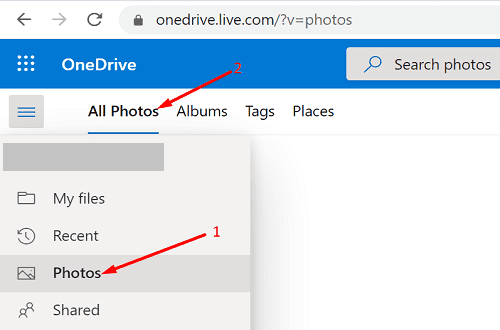
- Zkopírujte podsložku s číslem roku do jiného umístění OneDrive.
- Poté, co to uděláte, odstraňte všechny obrázky z Fotky složka.
- To donutí OneDrive znovu zálohovat vaše obrázky z vašeho terminálu.
- Počkejte, dokud proces neskončí. Poté zkombinujte složku, kterou jste vytvořili v kroku 3, s obsahem nové složky.
- Zkontrolujte, zda jsou nyní všechny vaše obrázky zálohovány na OneDrive.
Odstraňte a znovu nainstalujte aplikaci
Pokud problém přetrvává, odinstalujte OneDrive a restartujte zařízení. Poté spusťte aplikaci Obchod Play nebo App Store v závislosti na verzi operačního systému a vyhledejte OneDrive. Stáhněte si aplikaci do svého terminálu a zkontrolujte, zda problém přetrvává.
Závěr
Pokud OneDrive říká, že nahrávání z fotoaparátu je pozastaveno a vyzve vás k přihlášení ke svému účtu, restartujte zařízení. Poté zkontrolujte svůj úložný prostor a nezapomeňte povolit nahrávání z fotoaparátu na pozadí. Kromě toho aktualizujte aplikaci OneDrive a ujistěte se, že hodiny telefonu jsou správné. Pokud problém přetrvává, odstraňte všechny obrázky ze složky Fotky na OneDrive Online a znovu nainstalujte aplikaci.
Které z těchto řešení se vám osvědčilo? Podělte se o své názory v komentářích níže.